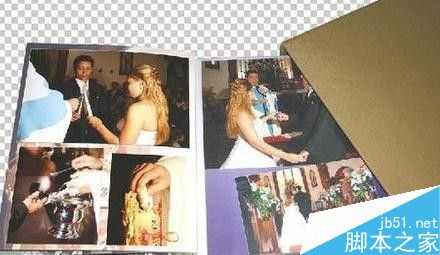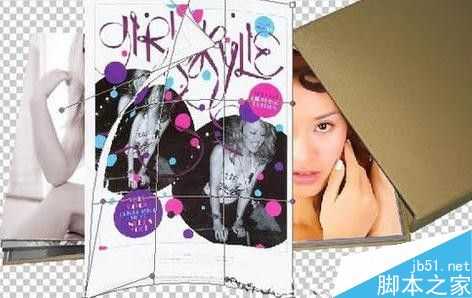帝王谷资源网 Design By www.wdxyy.com
想要使用Photoshop制作画册,如何制作呢?下面就给大家举例说明使用Photoshop制作画册的方法,一起来学习吧!
步骤
1、首先制作相册需要知道自己想要制作什么效果的相册,这个自己需要想好,这里给大家举例如图所示的相册模型为例
2、如图所示,路径工具描边,将背景去掉
3、然后用钢笔绘制出画册右面的框架,导入人物素材,将绘制的路径切换为选区,在人物素材上加上蒙板,如图所示
4、同步骤2操作左半页面,变形一下看上去更自然
5、给素材3调节色相/饱和度,调个色(不能太艳,需分清主次)
6、然后将素材4变形一下,调成为也卷角的外形
7、如图所示,在将变形后的素材4变形一下,自由变换一下
8、用钢笔工具做路径,切换为选区,用渐变从灰色到透明色拖,图层模式为正片叠底
9、接着打开素材5,用钢笔将收扣出来,如图所示
10、放到适当位置,调节到合适的大小
11、然后将手多出来的位置擦掉
12、接着创建个图层,按Ctrl点击手臂获得选区,在创建的图层里填充黑色,高斯模糊一下,拖动一下做阴影
13、做好阴影,页脚的阴影,另外一点位置的阴影等,如图所示效果
以上就是photoshop简单制作漂亮的画册方法介绍,操作很简单,喜欢的朋友可以参考本文,希望能对大家有所帮助!
标签:
画册
帝王谷资源网 Design By www.wdxyy.com
广告合作:本站广告合作请联系QQ:858582 申请时备注:广告合作(否则不回)
免责声明:本站文章均来自网站采集或用户投稿,网站不提供任何软件下载或自行开发的软件! 如有用户或公司发现本站内容信息存在侵权行为,请邮件告知! 858582#qq.com
免责声明:本站文章均来自网站采集或用户投稿,网站不提供任何软件下载或自行开发的软件! 如有用户或公司发现本站内容信息存在侵权行为,请邮件告知! 858582#qq.com
帝王谷资源网 Design By www.wdxyy.com
暂无评论...
更新日志
2025年02月19日
2025年02月19日
- 小骆驼-《草原狼2(蓝光CD)》[原抓WAV+CUE]
- 群星《欢迎来到我身边 电影原声专辑》[320K/MP3][105.02MB]
- 群星《欢迎来到我身边 电影原声专辑》[FLAC/分轨][480.9MB]
- 雷婷《梦里蓝天HQⅡ》 2023头版限量编号低速原抓[WAV+CUE][463M]
- 群星《2024好听新歌42》AI调整音效【WAV分轨】
- 王思雨-《思念陪着鸿雁飞》WAV
- 王思雨《喜马拉雅HQ》头版限量编号[WAV+CUE]
- 李健《无时无刻》[WAV+CUE][590M]
- 陈奕迅《酝酿》[WAV分轨][502M]
- 卓依婷《化蝶》2CD[WAV+CUE][1.1G]
- 群星《吉他王(黑胶CD)》[WAV+CUE]
- 齐秦《穿乐(穿越)》[WAV+CUE]
- 发烧珍品《数位CD音响测试-动向效果(九)》【WAV+CUE】
- 邝美云《邝美云精装歌集》[DSF][1.6G]
- 吕方《爱一回伤一回》[WAV+CUE][454M]